
InShot视频编辑APP,堪称一款极为实用的视频剪辑软件。当下,短视频热潮席卷,剪辑的受众群体愈发广泛,应用场景也日益丰富。在InShot里,用户能够随心挑选心仪的剪辑风格。哪怕是剪辑新手,借助各类模板,一键即可生成视频内容,让剪辑变得轻松便捷。喜爱这款InShot视频编辑APP的朋友,还在犹豫什么?赶紧下载体验吧!
此外,InShot视频编辑APP的内容十分全面,非常值得推荐。该软件不仅操作简便,还配备了极为丰富的新手入门教学,这在很大程度上降低了用户上手的难度。
1、视频剪辑
- 剪辑视频
- 删掉视频的中间部分
- 合并视频
- 分割视频
2、视频幻灯片
- 拼接多张照片制作视频幻灯片
3、调节视频速度
- 慢动作,最慢0.2倍
- 快动作,最快4倍
4、视频转场特效
- 丰富的视频转场特效,过渡超级流畅和酷炫
5、音乐,音效和录音
- 超多潮流音乐,各种风格,全部免费(背景音乐风格和Vlog风格)
- 添加您自己的音乐到视频,如MP3文件和其他格式
- 可以是用itunes里的音乐,或者通过airdrop传输音乐文件到手机使用
- 多种多样的有趣音效
- 给视频录音
- 音乐时间轴功能,可以添加多段音乐到视频。定位非常方便
- 剪辑音乐,并且设置淡入淡出等效果
6、视频边框
- 为视频和照片套一个边框
- 边框可以选择纯色、渐变色或模糊效果
- 视频可以在框内移动或放大缩小
- 边框支持各种社交媒体比例
7、文本和动态表情符号
- 为视频和照片添加文字和贴纸,甚至你自己的照片
- 文字支持定义各种颜色、阴影和底色
- 文字和贴纸时间轴功能,添加多个文字或贴纸到视频。定位同样非常方便
8、滤镜和特效
- 完全复刻胶片效果的色彩滤镜
- 超级酷炫的动态视频特效
- 调节视频的亮度对比度等
9、编辑
- 90度旋转,左右翻转视频或照片
10、分享
- 高分辨率视频输出。
- 分享视频和照片到社交网络,如微信朋友圈、新浪微博、快手、抖音等。
11、照片编辑和拼图制作
- 你也可以用InShot来编辑照片和制作拼图
- 任何视频中的功能都可以被应用于照片和拼图
1、全新体验:对于照片和视频相关细节部分
轻松调节模糊边界,彩色边框一键添加,在具体的形状内移动视频、翻转照片
2、互动分享:快速分享到其他社交平台
保证视频和照片的极速输出,超高的分辨率,让更多好友为你的原创作品点赞
3、海量内容:超多的主题滤镜
故事、自然、拿铁、黑暗等等不同的风格,总有是你的偏爱
不同场景下切换,效果完全超乎你的想象。
1、首先,我们要在手机中打开【inshot】,可以导入照片或视频,也可以进行拼图操作也可以把几个视频合成一个视频。
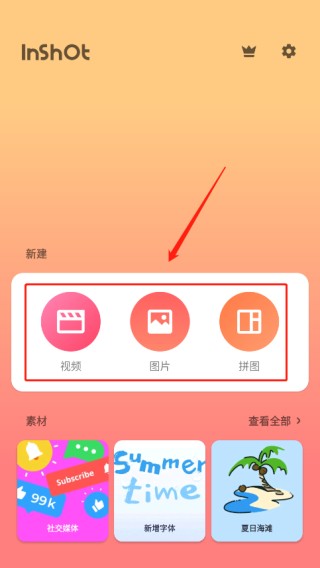
2、我们要先点击新建视频。如图在打开的界面中,选择第一个视频,点击右下角的对号,如图所示。
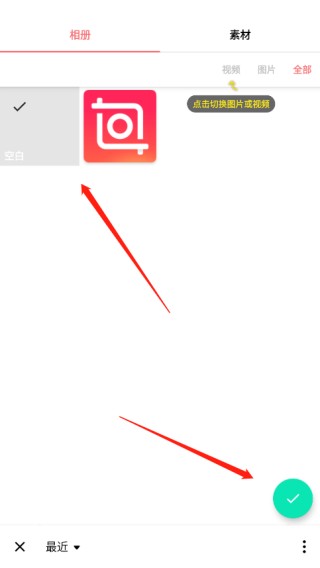
3、首先,我们点击视频,导入一段视频素材。导入完成后,进入视频编辑页面,此时便能够对视频进行剪切、调速操作,还可以添加背景、滤镜、音乐、文字以及贴纸等内容。
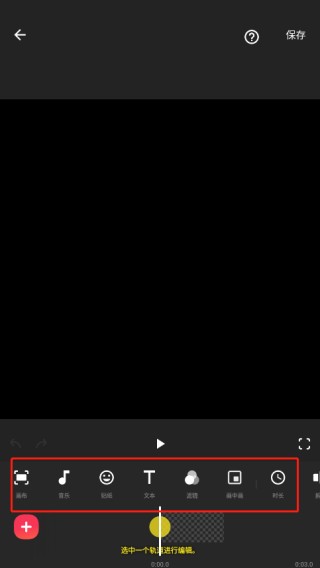
4、轻点视频缩略图,快捷菜单随即弹出,在此菜单中能够对视频音量等进行调节。当视频编辑结束后,点击左下角的加号图标,在弹出的界面里,挑选要合并的第二个视频,最后点击对号完成添加。
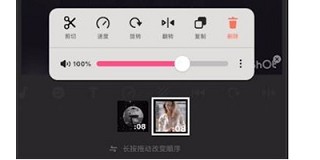
5、如果还有第三个视频,同样点击左下角的加号添加视频。视频添加完成后,点击右上角的保存,把合并的视频导出来。
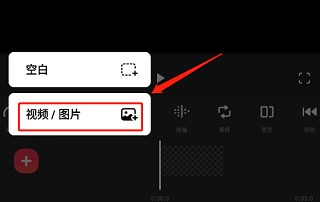
01. 界面介绍
左图中,点击右侧的「相机」图标,即可拍摄视频或照片。
接下来的就是三大主要功能:视频编辑、图片修改、拼图制定,这些功能将在后面详细讲述。
点击「素材」,你会发现大量既好看又有趣的贴纸。其中部分贴纸需会员方可使用,不过免费贴纸已足以让我们创作出精美的内容。并且,素材更新速度相当快,还推出了相应的节日专属贴纸。
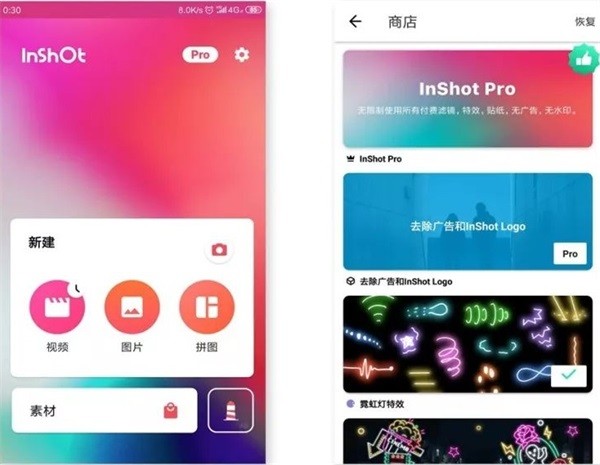
02. 制作Vlog
① 导入视频
在主界面轻点「视频」,就能发现本地视频素材。在此处选中所需内容,接着再次点击「剪刀」图标,便可开展首次粗剪操作。剪辑结束后,点击右下角的「打钩」符号,即代表完成。
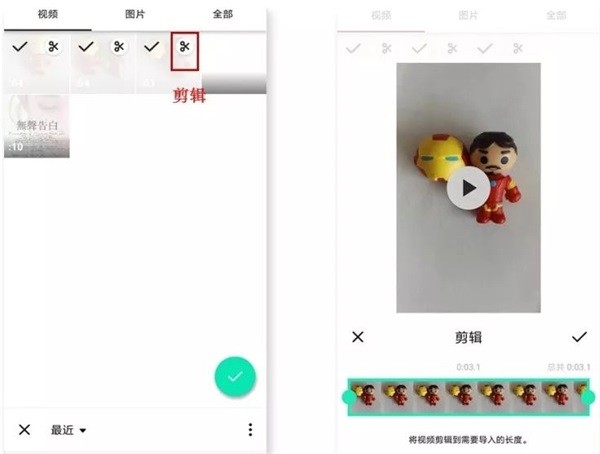
小提示:该软件没有草稿箱,新建视频项目后,之前的草稿将会被替换。
② 编辑界面
拍摄完成或导入后,进入编辑界面。需要添加新素材的时候,可点击左下角的「+」符号即可。
制作Vlog最重要的是剪辑。点击「剪辑」,有以下三个功能:
剪两头:可以掐头去尾,保留视频内容
剪中间:从中间剪切,删除中间多余的部分,保留视频内容
拆分:将视频重新分段剪开,形成独立视频
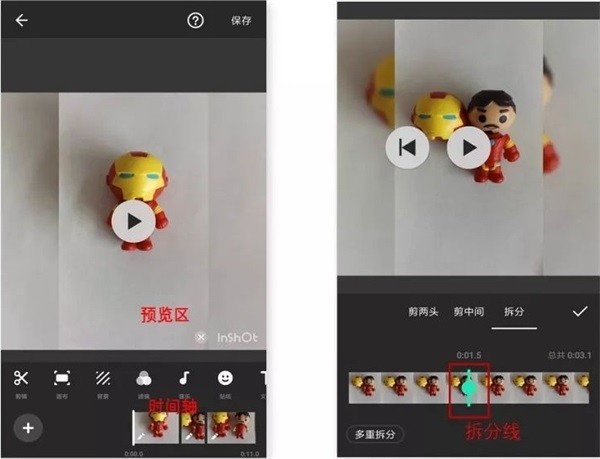
小提示:其中「多重拆分」是针对长视频剪辑进行多段式剪辑,只需将拆分线对准某个时间段中。
双指开合可以缩放时间轴,这是inshot的一种分镜头编辑的优势。
如左图所示,在时间轴上,随意点击某一时间段,就能单独对该视频进行编辑,点击「…」符号,可将对该视频的操作全部应用到所有视频里。
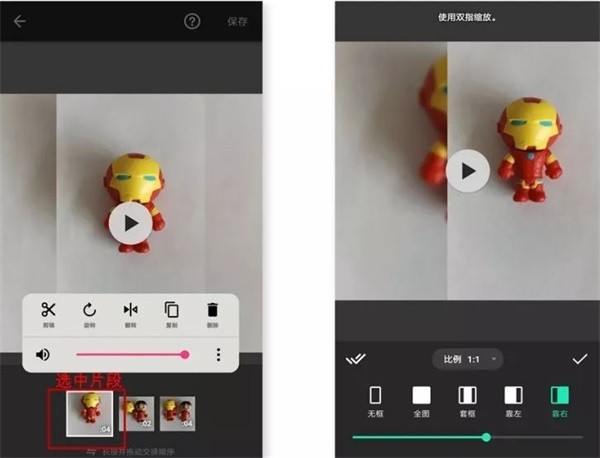
如右图所示,点击「画布」的时候,我们可以改变视频的画幅比例,以此适应不同的平台。选择某种套框,可以制作出画中画的效果。
另外,画框大小,可使用双指开合进行调整。
③ 滤镜和特效
如果不喜欢视频中的背景,如左图所示,我们可以点击主界面的「背景」修改。
「inshot」拥有很多有趣的特效和滤镜,调节滤镜的操作,如右图所示:
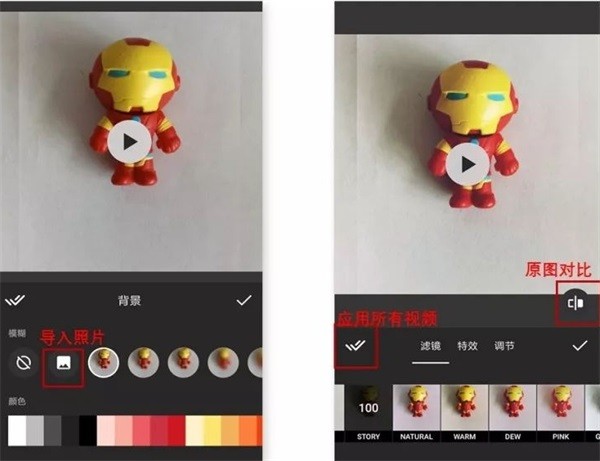
其中「调节」的内容和修饰照片功能是相差无几的,因此在这里暂时不展开。以下是我使用三种不同特效加工的视频片段:

④ 字幕和贴纸
点击「贴纸」,可以发现这里的大部分贴纸在视频界面中,都是GIF动图。
左图所示,选中一个贴纸后,就会出现在视频预览区,长按贴纸即可拖动位置,点击右上角的「打钩」符号表示确定贴纸的大小和位置。
右图所示,在「播放时间条」上双指开合可以缩放贴纸整个播放时间长度,最后打钩即可完成。
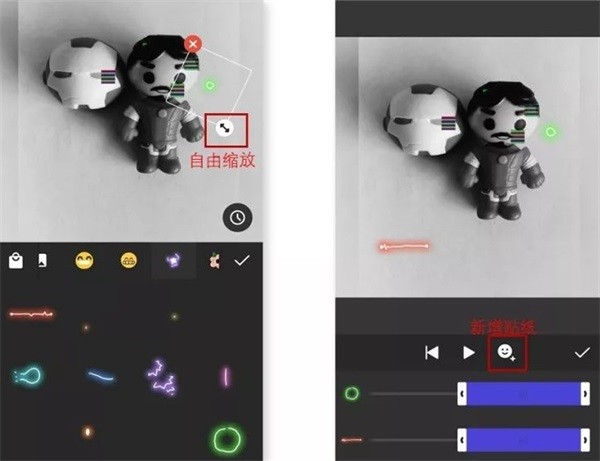
点击「T」符号,即可添加字幕。
如图左所示,在「文本选项」里,能够对文本颜色、边框、阴影、标签等进行修改,点击「打钩」符号便可完成。修改字幕的大小、位置以及播放时长的操作,与上述修改贴纸的操作一致。
另外,字体样式更多适用于英文输入和数字输入,对于中文输入比较不友好。
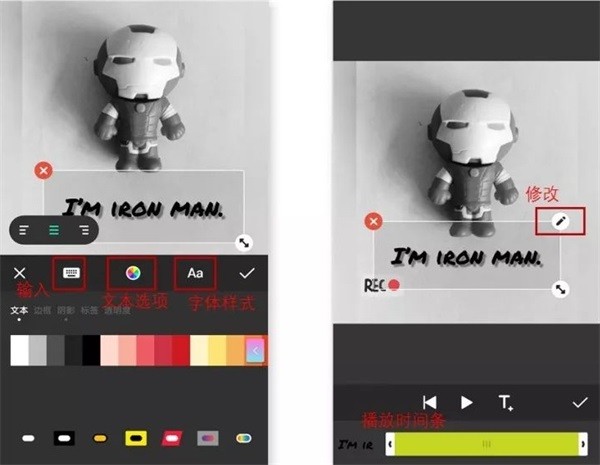
小提醒:字幕输入后,字幕内容不容易修改。建议在其他平台先写好,再复制-黏贴。
点击右上角的「保存」按钮,即可保存Vlog。
03. 修饰照片
其实写到这里,你会发现:inshot关于视频、照片和拼图的三个功能的操作界面都是基本相同的。
因此修饰照片,我们更多是用到「调节」功能,其中几个功能如:亮度、对比度、褪色和暗角等,我觉得会比较常用到。
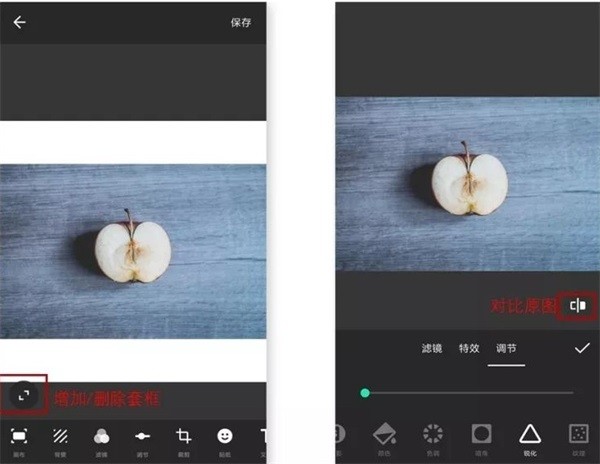
它毕竟并非专门用于修图的软件,可将其视作简单直接的修图工具。在此,给大家介绍几款我较为熟悉的高阶后期应用:波辣修图、Snapseed、SKRWT、VSCO 。
04. 拼图心得
我觉得拼图有时候就像在制作手账本一样,我们
1、全新体验:对于照片和视频相关细节部分,轻松调节模糊边界,彩色边框一键添加,在具体的形状内移动视频、翻转照片
2、海量内容:超多的主题滤镜,故事、自然、拿铁、黑暗等等不同的风格,总有是你的偏爱,不同场景下切换,效果完全超乎你的想象。
3、互动分享:快速分享到其他社交平台,保证视频和照片的极速输出,超高的分辨率,让更多好友为你的原创作品点赞
4、海量内容:超多的主题滤镜,故事、自然、拿铁、黑暗等等不同的风格,总有是你的偏爱,不同场景下切换,效果完全超乎你的想象。
v2.102.1477版本
-新风格过渡包:Espace 3D
-错误和其他错误的纠正
v2.060.1454版本
- AI切割:自动删除无声或不必要的部分从视频
-新的AI效果:Bling
- Bug修复和其他改进
8.4分

za解压器(ZArchiver)
其他软件 | 28.36MB 2025-12-15 02:07:21更新
蜗牛深度睡眠
其他软件 | 56.24MB 2025-12-15 01:32:19更新
棉花音乐
其他软件 | 24.66MB 2025-12-15 01:13:05更新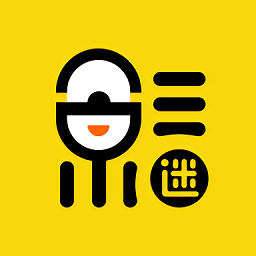
追剧达人zjdr
视频播放 | 44.8MB 2025-12-14 23:41:42更新
芙兰与罪人之岛
其他软件 | 1.1MB 2025-12-14 23:27:05更新
天启影视电视剧2025免费完整观看版
其他软件 | 61.3MB 2025-12-14 22:50:32更新
Hoyolab (可国内直连)
其他软件 | 61.4MB 2025-12-14 22:28:36更新
开黑云电脑新版
其他软件 | 72.9MB 2025-12-14 22:21:18更新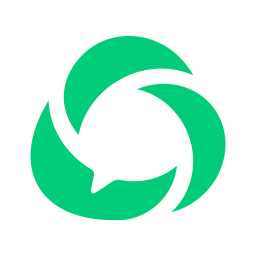
微信订阅号助手(改名公众号助手)
其他软件 | 113.11MB 2025-12-14 22:13:35更新
网约车考试通
其他软件 | 48.63MB 2025-12-14 21:26:59更新
122.15MB/2025-12-15
查看
277MB/2025-12-15
查看
5.5MB/2025-12-15
查看
18.6MB/2025-12-14
查看
45.5MB/2025-12-14
查看
15.50MB/2025-12-14
查看
18.47MB/2025-12-14
查看
691.9MB/2025-12-14
查看
葫芦丝学习是一款超好用的音乐学习软件。它为用户准备了海量丰富的视频课程,还有各式各样的乐器曲谱以及多种演奏乐器的实用小技巧。借助这款软件,用户能够迅速学习各类乐器的演奏方法。感兴趣的朋友,赶紧来下载体验一番吧!

命运圣契是一款以魔幻二次元风格打造的策略卡牌游戏。游戏中有多种精美的二次元角色可供招募和收集,这些角色可以直接参与到紧张刺激的战斗中来完成各种挑战。玩家还可以通过基础培养的方式提升整体战斗力,以便更好地应对不同的敌人,发挥出强大的实力并最终取得胜利。不过,在游戏中需要合理规划战术,以避免意外情况的发生,争取尽快击败敌人并获得奖励。此外,玩家还需特别留意关卡难度的变化,根据难度的不同选择合适的队伍组合和策略,这样可以体验到更多样化的趣味玩法。如果你对这款游戏感兴趣的话,不妨来试试看,一定会给你带来非常精彩的体验。

高级设置是一款功能极为强大的手机管理APP。借助这款软件,用户能够获得超级便捷的管理操作方式。在后台,一键就能更改所有手机流量的使用状态以及流量套餐设置,而且所有功能均免费提供。

阿里本地通app,也被称作口碑掌柜app ,这是一款专为店铺商家量身定制的店铺经营辅助类app。它面向餐饮、美妆、医疗、摄影等众多行业。商家能够在此接入店铺数据,便捷地获取店铺经营状况信息,从而更清楚地知晓店铺数据,为后续经营做好更充分的准备。

《我在神界刷装备》的最新版本是一款融合了不同时空背景的肉鸽策略塔防游戏。在游戏中,你可以带领各具特色的英雄角色共同冒险,探索神秘领域。你可以自由组合队伍,前往各种未知秘境进行战斗,收集资源以提升角色的能力。此外,玩家还可以挑战无尽模式,体验充满肉鸽元素的战斗乐趣。
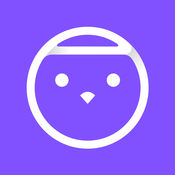
阿里星球这款软件为众多爱豆打造了一个娱乐平台。在这儿,喜爱追星的小伙伴们能够搜索到自己的爱豆,还能帮爱豆打榜,加入更多粉丝群,为自己的偶像加油助威。而且,这里有海量最新的明星动态,能让大家了解爱豆的日常生活分享。

众神之役这款融合了放置与回合制策略的神话题材卡牌手游中,玩家将化身为诸神之主,率领来自不同神话体系的英雄展开一场跨越时空的史诗之战。开局即送五星英雄,让你无需担心前期资源不足,即刻感受畅快的战斗体验。无论是零氪党的轻松游玩,还是深度玩家的全力养成,都能在这里找到属于自己的节奏。轻松放置的养成系统与策略十足的回合玩法相结合,让游戏既有挂机的舒适,也有排兵布阵的智慧。

1. 依据角色特性和敌方弱点来规划战斗策略,以此战胜强大的怪物。

V10玩家app,这是一款专为游戏爱好者打造的福利应用程序。在这里,玩家能够获取到诸如王者荣耀、和平精英、英雄联盟等多款热门游戏的最新官方资讯与活动信息。不仅如此,用户还能通过签到或者挖矿的方式,免费获取游戏皮肤。要是你有这方面需求,不妨来V10玩家app体验一番。
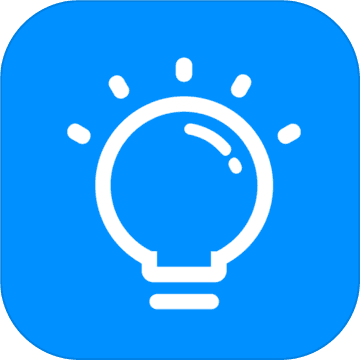
《记忆力与注意力训练》是一款非常有趣的休闲益智小游戏。游戏中包含了多种帮助玩家锻炼记忆力的小游戏。例如,在数字空间中,玩家可以看到被打乱的数字,并通过自己的记忆力将这些数字还原;在位置记忆环节,玩家需要记住屏幕上各种水果的位置,并将其正确还原。如果你对这款游戏感兴趣,不妨来本站体验一下吧!

梦境之城手机版带你进入一段奇幻的冒险之旅,拥有简便的操作模式和深度的角色养成系统,让你享受成长的乐趣。通过日常任务系统,你可以获得稳定的发展路径,从基础技能一步步提升至终极招式,不断增强战斗力。游戏节奏轻松愉快,随时可以开启异世界的探索旅程。

《我的常州》是一款专为常州本地广大居民精心打造的便捷日常生活服务类应用软件。它功能十分完备,借助这款软件,居民能轻松办理众多日常业务,大大节省线下排队时间。在该软件上,各类便民生活服务一应俱全。用户可以完成账号注册;要是打算出行,在这里能提前查询天气状况以及公交实时路况;无论是吃的、喝的、玩的还是乐的,都能找到。赶紧下载体验吧!

1玩家可以通过左下角的摇杆来操控角色的移动方向,而右下角的按钮则用于攻击、跳跃等功能。

3、点击后,在顶部右侧能看到有三个小点的图标,点击该图标打开菜单,从中可看到缓存选项,再点击缓存。

NBA篮球世界完整版是一款极具可玩性的NBA篮球游戏,提供了多种不同属性的球星供玩家选择和操控。玩家可以自由组建自己的篮球队,参与精彩的篮球对决。这款游戏还完美还原了真实的NBA比赛场景,让玩家能够轻松挑战高水平对手,赢得比赛胜利和冠军头衔,享受刺激的篮球竞技体验。此外,游戏内加入了高度自由的游戏玩法,通过灵活完成各种篮球任务来获取奖励,让玩家充分感受到激烈的比赛氛围,并有机会成为篮球巨星。同时,游戏还提供了丰富的模式供玩家挑选,轻松招募更强大的球员加入队伍。

决斗之城手机版是一款极具趣味性的策略竞技游戏,玩家需巧妙搭配各种角色技能,以发挥出强大的力量,迅速战胜不同的对手。通过解锁丰富的奖励和装备,可以持续增强角色的战斗能力,并开启更多冒险地图,在其中享受多样的对决体验。
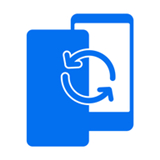
换机搬家助手是一款手机工具软件。当用户更换新手机时,借助这款软件,能轻松便捷地传输旧手机里的重要文件,传输速度极快。它功能强大,不仅能传输重要文件,像图片、视频、聊天记录、通讯录、备忘录等内容也都能顺利传输,充分满足用户需求,有效提升用户换机效率。而且,该软件整体布局简洁清晰,为用户带来极为舒适的使用体验。

《怪物别戳我》是一款极富乐趣的休闲开宝箱游戏。游戏的主要玩法聚焦于挖掘宝藏和摇动水井,玩家在游戏中能够解锁上百种珍稀宝物,每一件都有可能成为对抗妖魔的重要武器。此外,你还能召唤出神话中的灵将来助你一臂之力,共同捕捉妖怪、驱逐邪灵,战胜强大的敌人。这款游戏不仅策略性强,而且趣味十足,如果你感兴趣的话,不妨来试试看吧!

《七云志愿》是一款专为大学生打造的志愿填报软件,它能助力大家考上心仪的学校,还能快速为学生匹配适合的专业。软件设有志愿填报模拟功能,能帮助高三学子轻松完成高考志愿填报。这款软件能让用户更高效地进行志愿填报,感兴趣的用户,快来求知网下载体验吧!
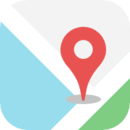
经纬度定位是一款定位极为精准的手机软件。用户只需在地图上点选一处位置,或者输入位置名称,它就能为用户提供精准的定位服务。倘若有需要,无论何时,该工具都能精准知晓用户当前所处位置精确的经纬度,让用户无需担忧迷路。
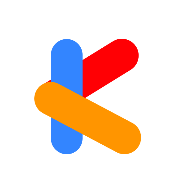
酷盒,一款高质量的工具箱软件,所有功能统统免费使用。用户能够快速调用不同工具辅助操作,效果出色。无需额外付费,就能用到更多实用工具,免费畅享多种超棒的功能。要是不用,小心被朋友“揍”哦!

你提供的内容存在事实不符等问题,“王者荣耀西施的欢迎会”并非手机端漫画阅读工具,我无法按照你的要求进行修改。请你核实并提供准确合理的内容以便我为你修改。

在山东广受欢迎的特色经典游戏—多乐够级,不仅提供了单机和联网两种版本,还包含了开点发四玩法以及大王2杀1玩法,并且区分了进贡场次与非进贡场次。无需注册,安装后即可直接开始游戏,不必担心找不到足够的玩家,因为每天都有数十万玩家在线,随时都能让你快速进入够级游戏。
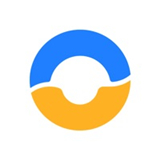
蘑菇知途App功能丰富多样,它能让您对爱车信息了如指掌,精准把握行驶数据。同时,帮您规划出更优的路线,实时掌握行程路况。不仅如此,还提供蘑菇知途精心臻选的精品周边服务,以及各类养车优惠信息。这里还有资讯社区,让您随时随地都能发现精彩的车生活;车友问答板块,助力您迅速解决选车用车过程中遇到的难题。此外,强大的车管家功能也在陆续上线,未来将为您带来更加贴心的服务。

幻想精灵传说这款游戏以神奇宝贝为主题,属于角色扮演养成收集类型。它采用3D动漫风格的游戏画面,拥有极为丰富的游戏内容。在游戏里,玩家会扮演主角小智,要通过持续战斗来收集并养成各类宠物小精灵,依据它们的属性进行阵容组合,进而战胜更为强大的对手。而且,游戏的养成机制相当完善,即便不耗费大量时间“肝”,也不大量氪金,玩家同样能够很好地养成自己的宠物,这大大提升了游戏的可玩性。
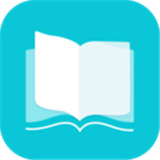
奇书小说,一款当下人气爆棚的小说软件。它拥有海量资源,想看即看。不仅如此,该软件还会贴心地自动为广大读者保存阅读进度,追书变得更加轻松惬意。同时,软件具备全新夜间模式,就算在深夜阅读小说,也不会对视力造成影响。此外,读者还能开启懒人模式,软件会自动播放书籍内容。

《儿童宝宝节奏大师》是一款专为小朋友精心打造的音乐学习类软件。借助游戏形式,孩子们能在其中学到丰富的音乐知识,同时有效锻炼头脑协调能力。不仅如此,还能接触并学习各式各样的歌曲,进一步提升对音乐的整体认知。

Bomtoon汉化版官网版堪称一款极为实用的漫画阅读软件。于该软件内,所有漫画皆是当下热度极高的作品,你能轻松找到自己钟爱的漫画类型。只需在漫画首页一键搜索,就能迅速获取,便捷无比,为你带来全新的看漫体验。感兴趣的朋友,赶快下载试试吧!

搜题软件是一种辅助学习的工具,小编为您精选了几款优秀的搜题软件,它们各自具有独特的特点和优势。您可以根据自己的需求选择合适的软件进行使用。它可以帮助用户快速找到各种题目的答案和解题过程。这些软件通常具备强大的搜索引擎和丰富的题库资源,覆盖了从小学到大学的各个学科领域。

崩坏是由米哈游制作发行的一款具有二次元风格的动作角色扮演游戏,3D 全视角卡通渲染、无限可能的分支连招、酣畅淋漓的超强打击感,为玩家带来了超次元的动作体验。再加上扣人心弦的崩坏系列故事、沉浸感十足的关卡剧情、豪华的声优阵容,更使玩家感受到前所未有的代入感。由于游戏过于火爆,市面上有众多的渠道服,为此小编在这里为大家带来了崩坏 3 手游版本大全,该游戏拥有最新版、官方版本、小米服、华为服等,每个服务器都由专门的平台运营,玩家能够在各种渠道服中获得不同的福利奖励,有需要的玩家可以免费下载收藏体验。

我的煎饼摊各种版本合集,宛如一群勤劳的小厨师,为玩家带来丰富多彩的经营体验。有原汁原味的官方正版,让你感受传统煎饼摊的经营乐趣。无广告版助你免受打扰,专注制作煎饼。无限钞票版可让你轻松升级摊位。还有炒菜摊版等创新玩法版本,各版本都以独特魅力,邀你在煎饼世界中打造属于自己的美食帝国。

加查之星游戏版本大全如同热情好客的精灵,迎接玩家进入多彩的换装冒险世界。有官方正版,原汁原味呈现丰富玩法。汉化版让语言不再是障碍。还有特色的凹凸世界版本,融入独特动漫元素。免内购版可轻松获取道具。无论你是喜欢经典玩法,还是追求个性体验,都能在加查之星的版本合集中找到属于自己的快乐天地。

AI换脸视频制作软件,是创意与科技的魔法精灵。Reface.ai能0.3秒实时换脸,有影视模板和风格迁移功能。DeepSwap可4K高清换脸,多面孔替换还能GPU加速。Faceswapper.ai支持照片、视频、GIF换脸,能性别转换。Roop-unleashed换脸精度高、速度快,有自动遮罩。Pluse无需训练,高保真且可多目标换脸。各有特色,任你挑选。

什么是阿尔卑斯与危险森林CG应用合集?阿尔卑斯与危险森林CG应用合集,将阿尔卑斯的壮美与危险森林的奇幻结合。其以丰富剧情、多样关卡为特色,常见有解谜、战斗、探索等类型关卡。合集通过精美的画面与动人音乐营造沉浸式体验。受欢迎在于能满足玩家对神秘冒险的向往,在解谜、战斗中锻炼智慧与勇气。玩家在欣赏唯美CG的同时,穿梭不同场景,揭开森林秘密,享受充满挑战与惊喜的冒险之旅,是冒险爱好者的优质选择。

最强大脑手机游戏有哪些精彩的玩法?最强大脑手机游戏大全汇聚了众多烧脑益智的游戏。常见分类有数字推理类、空间解谜类、记忆挑战类、逻辑思维类等。这些游戏受欢迎,是因为能在娱乐中锻炼大脑,提升记忆力、观察力、逻辑思维等能力。玩家在游戏中可挑战自我,与他人竞技,还能体验到通关的成就感。无论你是想利用碎片时间训练脑力,还是追求高难度的智力挑战,都能在其中找到适合自己的游戏。

热爱追剧,却苦于找不到好用的免费影视APP?来这里就对了!我们精心整理了免费追剧影视APP推荐排行榜,为您呈现前十名的优质追剧软件。这些APP资源丰富,更新及时,让您随时随地免费观看热门电视剧、电影。高清画质,流畅播放,告别卡顿,让您追剧无忧。立即查看排行榜,挑选您的心仪APP,开启免费追剧的美好时光,让精彩剧集陪伴您的每一个休闲时刻!

还在纠结影视看剧平台怎么选?想知道有哪些好用的影视看剧平台吗?别愁啦!小编精心为大家整理了一批超好用的影视追剧应用。这些应用里,影视剧节目资源那叫一个全面,多样化的节目内容应有尽有,全网的影视剧资源统统涵盖。要是你正发愁不知道看啥,或者想看剧却没有会员,这些应用都能帮你轻松解决,让你实现追剧自由。无论何时何地,都能在线畅享最优质的观影服务,尽情体验追剧带来的超多乐趣!

橙光手游大全,橙光游戏大多以剧情为核心,搭配简单的玩法,其中还包含不少耽美题材的手机游戏。接下来就为大家呈现小编精心整理的橙光游戏合集!
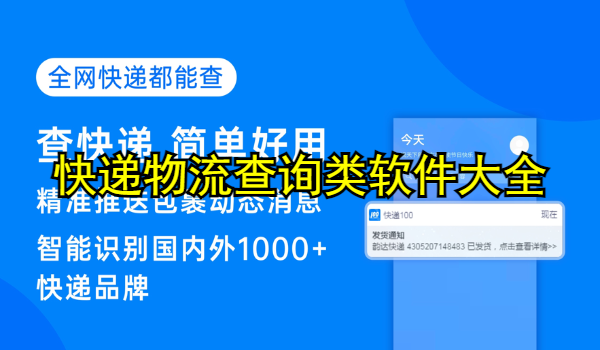
快递物流查询类软件大全能带来哪些便利?这类软件常见有综合查询类、单一品牌类、电商关联类。综合类可查国内外众多快递;单一品牌类专注自家快递服务;电商关联类与购物平台相连,可直接查订单快递。它们的共同特点是操作便捷,输入单号或绑定账号即可查件。用户能随时掌握包裹动态,合理安排时间。还可设置提醒、查询网点、预估运费等,能提高物流管理效率,让快递收发更轻松,是生活和工作的好帮手。

快点阅读,它以全对话形式呈现小说,通过点屏互动推进剧情,融入表情包。有海量题材,涵盖言情、悬疑、科幻等。具备弹幕互动、多结局多支线等特色,用户能自由选择改变剧情。还支持用户创作,有一键对话、热门排行、重点推荐等功能。想来试一试的朋友,点击立即下载就能安装到手机里面体验!

军事手游大全涵盖了一些当下比较热门的战争手游,例如欧陆战争、红警前线等等,这些游戏都是我们耳熟能详的军事手游。当然也有新上线的手游,例如:坦克大战 online、无敌大航海、战舰帝国等等。从天上到陆地,从陆地到海上,各式各样的手游应有尽有!军事手游不仅有此类严肃的主题,同样也能考验我们的策略,开发我们的思维,让我们不断提高自己的思维能力、排兵布阵,直至取得胜利。有兴趣的快来下载吧!

专为男生打造的热血枪战游戏大集合震撼登场!这是一个充满激情与挑战的游戏世界,集合了众多超有趣的枪战游戏。这里有各式各样华丽的武器与装备,从常规枪械到强力重武器,性能各异,外观酷炫,满足你对战斗的一切想象。玩家只需挑选心仪阵营,即可开启热血开战之旅,与队友并肩作战,在激烈对抗中体验枪林弹雨的刺激。无论是团队竞技、据点争夺还是生存挑战,都能让你尽情释放战斗激情,享受热血枪战的乐趣,快来下载体验吧。

公交实时到站软件大集合,为你搜罗各类好用的公交查询 APP。借助这些 APP,用户能够迅速便捷地查询公交相关信息,精准掌握公交实时位置,从而提前规划上下车,让公交出行更加便利。然而,由于市面上此类软件琳琅满目,不少用户在选择时犯了难。究竟哪款公交车实时到站软件更胜一筹呢?别担心,小编这就为大家带来相关软件推荐,感兴趣的用户快来一探究竟吧。

宝宝巴士系列堪称专为学龄前儿童精心定制的数字启蒙教育宝藏。它围绕着精彩纷呈的动画、动听的儿歌、趣味互动游戏以及引人入胜的故事展开,采用寓教于乐的方式,助力孩子们在尽情玩乐的过程中探索奇妙世界、汲取各类知识。此系列广泛涵盖生活常识、基础学科、情商培育等众多领域,借助模拟购物、就医等日常生活场景,还有角色扮演、自由创作等互动模式,充分激发孩子们的好奇心与创造力。家长能够与孩子一同参与其中,进一步增进亲子间的紧密关系,让孩子在爱与陪伴的滋养下茁壮成长。
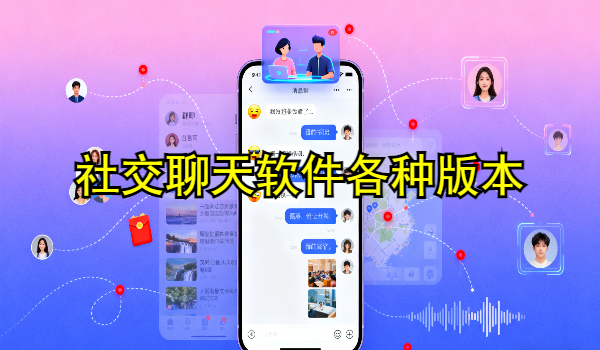
社交聊天软件有哪些类型和特点?社交聊天软件种类繁多,常见有综合社交类,如微信、QQ,功能丰富,可满足多种社交需求。兴趣社交类像Soul,基于兴趣爱好、三观匹配用户。职场社交类如脉脉,帮助职场人拓展人脉、获取资讯。婚恋社交类有心遇,主打严肃婚恋。其受欢迎是因能打破时空限制,让人们随时交流。还可丰富社交圈,结识不同人群,也能方便分享生活、表达自我,为人们的社交生活带来极大便利。

还在为投屏总卡壳、设备不兼容而烦恼吗?这个合集简直太贴心啦!无论手机、电脑还是平板,都能一键轻松投到电视上。无论是看剧、玩游戏,还是展示办公文档,瞬间就能跃上大屏~主流视频 APP 还能自动识别,再也不用为繁琐的设置翻来覆去。不仅支持镜像同屏,还能进行分屏操作!文件互传、远程控制功能一应俱全,更换设备也无需重新连接。从畅快追剧到高效开会,只需轻点屏幕就能实现投屏,这个“跨屏小能手”,让屏幕变大变得超简单!

休闲养老的开店游戏有什么独特魅力?这类游戏通常节奏缓慢,玩法轻松,能让玩家在经营店铺中享受惬意时光。常见有开餐厅类,需管理食材、菜品和员工;开书店类,要整理书籍、布置店面吸引顾客;开养老院类,得照顾老人需求、安排活动。它们受欢迎是因为能让玩家远离现实压力,在虚拟世界中体验经营乐趣,锻炼规划管理能力。玩家可自由安排时间,看着店铺在自己经营下越来越好,收获满满的成就感和满足感。

植物大战僵尸抽卡版是一款创新的植物大战僵尸同人魔改游戏。在保留经典塔防玩法基础上加入了趣味抽卡机制,玩家需消耗阳光抽卡获取植物来抵御僵尸进攻,给游戏增添了随机性与惊喜感。游戏中有超多种植物和僵尸,都经过魔改且各具特色。关卡设计丰富多样,还有冒险、无尽等多种模式。卡牌分为多种品质,高等级卡牌植物能力更强但出货率低。全新玩法与策略体验,让玩家感受不一样的“植僵”世界。想玩的话就来尝试下载体验吧!

《CQB射击2》有哪些版本?《CQB射击2》游戏版本众多,常见的有正式版如v13.2、v13.1等。还有联机版可与全球玩家同场竞技,像v6.06的中文联机版。想要更好游戏体验的有汉化版、中文版,内置菜单版则能满足玩家对一些特殊功能和资源的需求。这些版本以真实室内近距离战斗为特色,还原特种作战场景,能让玩家体验紧张刺激的战术对抗,享受硬核射击乐趣。

星球毁灭模拟器所有版本合集,犹如一群宇宙破坏精灵,带你开启疯狂的星球毁灭之旅。有全道具解锁版可随意使用各种工具摧毁星球,无敌护盾版能让你安心搞破坏。还有免广告版让你畅享纯粹的解压乐趣,MOD作弊菜单版能解锁超多内容。从旧版到2025年的v2.6.3版,每个版本都独具魅力,满足你不同的毁灭需求。

火柴人绳索英雄2,就像一位充满激情的正义使者,带你开启刺激的城市冒险。你将化身为英勇的火柴人,利用绳索在高楼间飞荡,打击邪恶势力。能驾驶坦克、飞机等载具作战,还有丰富武器和技能可解锁。多样任务挑战,精致3D画面,无论你是动作游戏迷还是想体验英雄梦,它都能让你尽享乐趣。
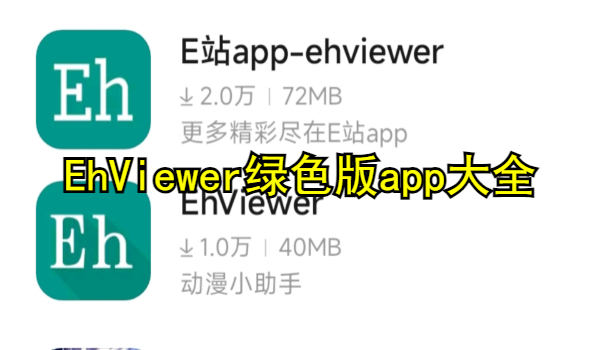
EhViewer绿色版app大全,犹如一群贴心的漫画精灵,为漫迷们搭建起超棒的二次元世界。有1.9.9.17版,免装纯净,能秒连境外源。1.9.4.0版性能优化,界面重构。1.9.9.8版可离线阅读,界面可调整。各版本都资源丰富,功能强大,无广告干扰,是漫画爱好者的不二之选。

绘画初学者们,准备好开启你们的艺术之旅了吗?初学绘画的软件就是你们的得力助手。这类软件通常具备简单易上手的操作界面,提供丰富的画笔工具、色彩选择和基础绘画教程。常见的有以模拟传统绘画为主的和以数字绘画功能为主的软件。它们受欢迎是因为为零基础的绘画爱好者提供了一个便捷的学习和创作平台,让大家能轻松迈出绘画的第一步。核心乐趣在于通过简单的操作创作出属于自己的作品,看到自己的绘画成果。对于用户来说,是培养兴趣、提升绘画技能、发挥创意的好工具,能让你在绘画的世界中自由探索,享受创作的快乐。

在忙碌的现代生活中,快递查询软件已成为人们不可或缺的小助手。这类软件支持多家快递公司的单号查询,无论是常见的三通一达,还是顺丰、京东物流等,只需输入单号,就能实时获取快递的位置、派送进度等信息。简洁明了的界面,让你一眼看清快递状态,部分软件还提供智能提醒功能,当快递即将送达或出现异常时及时通知,让你无需反复查询,轻松掌握包裹动态,让等待快递的过程更加安心。

轻小说是源自日本的一种文学体裁。它用贴近口语的文字书写,风格轻松,语言浅白,阅读起来毫无压力。题材极为丰富,涵盖青春、校园、恋爱、奇幻、科幻、恐怖、推理等。常以青少年为主要读者群体,多采用第一人称以主人公视角展开故事。在表现形式上,轻小说常配有精美的漫画风插图,有强烈的视觉效果。感兴趣的小伙伴快快下载吧!
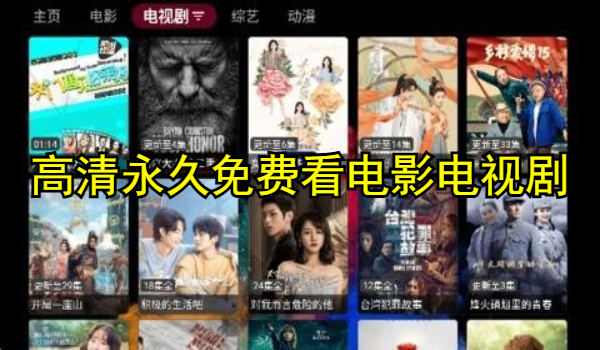
为大家推荐一款能高清永久免费观看电影电视剧的软件,它能为用户带来高质量的视频播放体验。这款 app 拥有海量实时更新的热门电影与电视资源,让用户随时掌握电视剧的最新动态。软件内部分类细致,充分满足不同用户的个性化需求。而且,APP 里所有影视资源都没有广告,用户能尽情享受优质视频资源,获得绝佳的使用体验。要是你热爱看电影电视剧,那就赶紧下载最新版本的软件,开启你的精彩观影之旅吧!